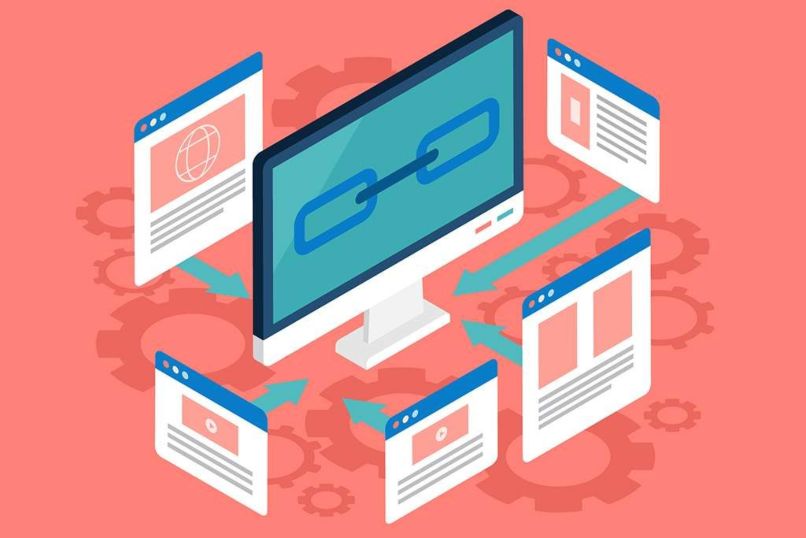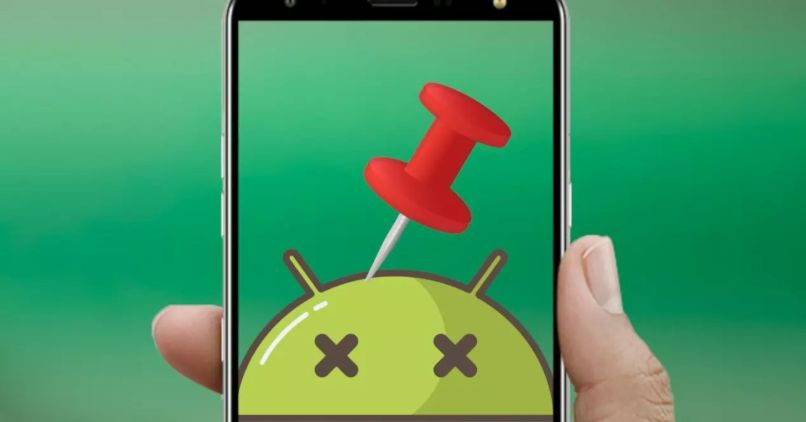Cómo eliminar o borrar y dar de baja mi cuenta de Wallapop definitivamente desde el móvil y el PC
Ya sea que tengas dos perfiles en Wallapop o simplemente te has cansado de esta plataforma, en este tutorial, te enseñaremos todo lo que debes hacer para que aprendas a deshacerte o eliminar una cuenta de Wallapop de una vez por todas.
No importa si te encuentras en una PC o en tu móvil, todo lo que debes hacer para eliminar una cuenta de Wallapop definitivamente, es seguir los pasos que te damos en este artículo. Notarás que hacerlo es sumamente fácil y no requiere de mucho procedimiento.
¿Cómo darse de baja en Wallapop?
Sin dudas la plataforma de Wallapop no tiene los mejores objetos a la venta, por ende no vamos a intentar mostrarte las ventajas que posee la misma. Hoy en día hay muchos testimonios de usuarios que han sido robados, no han recibido su paquete, entre otros.
Sea cual sea la razón, en este tutorial te enseñaremos como eliminar una cuenta de Wallapop. Claro, que el hecho que te haya ido mal con esta plataforma, no significa que debas desconfiar de las compras online. Hoy en día puedes conseguir plataformas realmente seguras, como ejemplo, puedes comprar en AliExpress, la cual te ofrece muchas opciones para el control de compra.
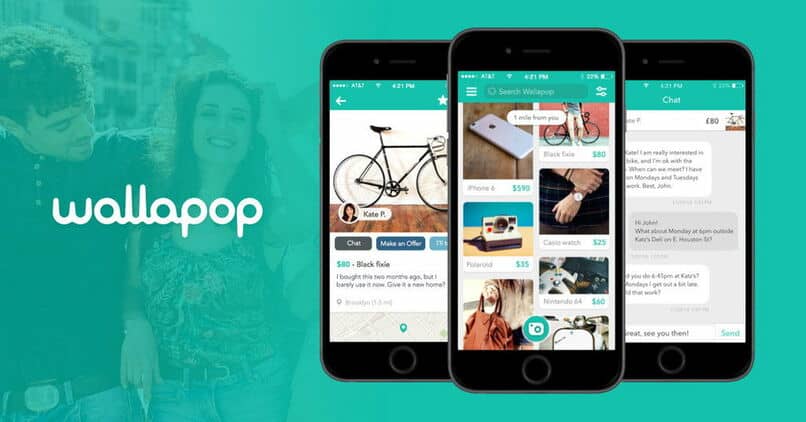
Pero, si decides eliminar una cuenta de Wallapop por el hecho de no saber vender tus productos, ya sean artículos de segunda mano, entre otros. Puedes aprender a usar Wallapop con tutoriales de YouTube, o en la sección de ayuda que te ofrece la página.
Al final de todo, como te hemos dicho antes, hay muchas otras alternativas donde puedes vender tus productos. Todo lo que debes hacer es indagar, tomar una foto decente del producto y esperar respuestas.
¿Cómo eliminar tu cuenta de Wallapop definitivamente?
Vamos a ver los pasos que tenemos que seguir para eliminar nuestra cuenta de Wallapop. Entonces, te mostraremos cómo hacerlo primero desde un PC y luego vamos a ver cómo se puede desde un dispositivo móvil.
Todo lo que tienes que hacer es seguir los pasos al pie de la letra y podrás eliminar tu cuenta de Wallapop fácil y rápidamente.
Darse de baja en Wallapop desde el PC
- Lo primero que debemos hacer es ingresar a Wallapop para poder proseguir con los otros pasos.
- Ahora vas a tener que ir a la parte superior de la pantalla y presionar en “Regístrate o inicia sesión”. Aparece una ventana emergente y vas a tener que iniciar sesión con la cual que quieres eliminar.
- Una vez conectado, vas a tener que dirigirte nuevamente a la parte superior y presionar en “Mi Zona”.
- Vamos a una nueva página y aquí lo que nos interesa se encuentra en la columna izquierda. Presiona en donde dice “Perfil”.
- Aquí vas a poder ver todos los datos de tu cuenta. Pero lo que realmente nos interesa se encuentra en la parte inferior. Vas a tener que bajar hasta encontrar la opción que dice “Quiero darme de baja”.
- Aparece un mensaje con dos botones. Aquí te está preguntando si estás seguro de querer seguir adelante. Vamos a presionar “Sí, quiero darme de baja”.
- Aquí vas a tener que elegir uno de los motivos que aparecen en la lista. En caso de que no aparezcan y quieras especificar el por qué quieres eliminar tu cuenta presiona en “El motivo es…”.
- Luego simplemente tienes que dar clic en “Enviar”.
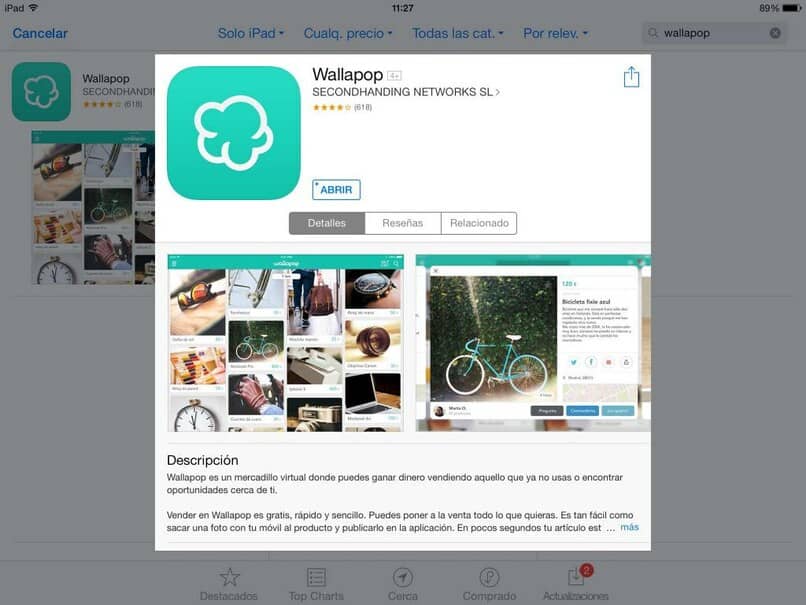
¿Cómo eliminar la cuenta de Wallapop desde Android e iOS?
Si bien desde el dispositivo móvil realizar el proceso de eliminación de la cuenta no es posible. Eso no significa que no se pueda realizar desde un terminal. Vamos a ver qué debemos hacer para poder eliminar la cuenta de Wallapop desde nuestro dispositivo móvil.
- Primero vamos a necesitar Chrome. Vamos a ingresar a la web oficial de la tienda: wallapop.com.
- Después de esto tenemos que ir a la parte superior de nuestro navegador y presionar sobre los tres puntos en horizontal.
- Aparece un menú con varias opciones y entre ellas la que realmente nos interesa es la que se encuentra casi al final “Versión para ordenador”. Presionamos sobre la misma.
- El sitio web volverá a cargar, pero en vez de ver la versión para dispositivos móviles, vamos a ver la versión para ordenadores que cuenta con más opciones.